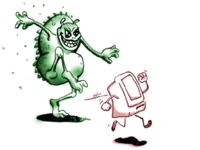Co s nakaženým počítačem?
27. 8. 2004 11:14 Rubrika: Ostatní Autor: Václav Návrat
Na naše počítače útočí stále častěji mnoho všemožných více či méně škodlivých virů. Jak se jim ubránit a hlavně co dělat, když se k nám již dostane, to je tématem tohoto článku.

Základem je prevence a k té neodmyslitelně patří pořízení antiviru. Existují jich spousty, známější i méně známé, české i zahraniční, dobré i horší. O tom, který z nich si vybrat, bylo napsáno již mnoho článků či recenzí, takže výběrem se zabývat nebudeme. Jen předpokládejme, že jsme si zodpovědně vybrali kvalitní antivirový program. To je ale teprve první krok správným směrem. Pokud totiž nedodržíme jisté zásady práce s PC a hlavně internetem, neochrání náš počítač od nakažení ani sám pánbůh, natož nějaký antivirus.
Jak poznat, že počítač je nakažen
Už bylo řečeno, že virů je celá řádka a každý se může projevovat svým specifickým způsobem. Když se vám ve starých "dobrých" dobách DOSu začala z ničeho nic prohánět po obrazovce sanitka, měli jste hned jasno, že něco není v pořádku. Dnes je situace v oblasti virů trošku jiná. Každý z nich se chce co nejlépe maskovat a čím je méně viditelnější, tím lépe. Otázkou tedy je, jak vůbec poznat, že máme v počítači škůdce, když na něho máme podezření.
První věcí je pochopitelně provést manuálně kompletní kontrolu antivirovým programem. Ta však nemusí být vždy úspěšná, obzvláště pokud neprovádíme pravidelné aktualizace. Můžeme také zkusit jednu velice primitivní metodu, kterou je kontrola, zda-li počítač nedělá něco v době, kdy by teoreticky neměl dělat nic. Tím je myšlena hlavně práce harddisku a přenos přes síť.
Neplánovanou práci disku poznáme velice snadno. Buď jej přímo slyšíme, nebo se podíváme na LED diodu, která signalizuje činnost disku.
U sítě už to tak jednoznačné není. Můžeme použít specializované programy na sledování sítě nebo lze i vystačit s běžnou vlastností Windows, a to zobrazení ikonky vedle hodin po připojení sítě. Tu zobrazíme u Win XP takto (bývá standardně nastaveno): klikneme na Start - Nastavení - Síťová připojení, poté pravým na Připojení k místní síti a vybereme položku Vlastnosti. Zobrazí se nové okno, ve kterém v dolní části zaškrtneme položku Po připojení zobrazit ikonu v zobrazovací oblasti. Nyní se nám při připojení sítě zobrazí ikonka dvou počítačů, která se při každém sebemenším přenosu rozsvítí.
Kdo by si ale myslel, že pokaždé, když se rozsvítí kontrolka HDD v době, kdy on zrovna na PC nic nedělal, znamená, že je na počítači virus, je na omylu. Nezapomínejme, že většinou máme spuštěny nějaké vlastní prográmky, které si můžou čas od času něco uložit, a tak přistupují na disk. I Windows si z ničeho nic občas někam potřebují "hrábnout". Pokud se tato aktivita ale děje moc často a dlouze, pak je důvodné podezření, že něco není v pořádku.
Updaty jsou nezbytné
O pár odstavců výše jsme mírně nakousli problematiku aktualizace (update) antivirového programu z internetu. Tyto aktualizce poskytuje výrobce antiviru a zpravidla jsou zdarma, resp. v ceně zakoupeného produktu. Pokud tedy program zakoupený nemáte, může se vám klidně stát, že po provedení aktualizace zůstane zablokován. Ve starých dobách stačilo antivir obnovovat jednou za půl roku, v dnešní době všudypřítomného internetu se dokáže vir rozšířit během několika hodin po celém světě a antivirové firmy na toto riziko musí reagovat. Proto není výjimkou, že se nové aktualizace objevují i několikrát během dne. Pokud máte stálé připojení k internetu, je proto dobré nechat provádět update při každém startu PC automaticky.
Objevil jsem vir, co teď?
Pokud vir objevil antivirový program, řešení je většinou nasnadě. Nabídne buď vyléčení nebo smazání nakaženého souboru. Problém ovšem je, když antivir hlásí, že je vše v pořádku, a my přesto víme, že to tak není. Poté je dobré řídit se těmito základními pravidly:
I. Odpojit PC od okolí
- v prvé řadě bychom měli zamezit šíření viru dál a to uděláme nejlépe tak, že náš počítač izolujeme od okolí. Proto vytáhneme a vypneme vše, čím by mohl komunikovat s dalšími počítači (hlavně tedy síťový kabel, telefonní linka, bezdrátová (Wi-Fi) karta apod.).
II. Nepracovat s diskem
- pokud na našem PC objevíme virus, je dobré vyhnout se jakékoliv práce s diskem, neboť např. při každém uložení souboru ve Wordu se do něj může zapsat kromě našich dat i nechtěný přírůstek. Proto nic neotevírat, nezavírat ani neukládat (pokud tedy nemáme neuloženou zrovna nějakou hodně důležitou práci). V ideálním případě by mělo následovat přivolání správce sítě, ale v tomto článku předpokládáme, že nikdo takový v dosahu není, takže dále následuje "tvrdé" vypnutí PC. Nikoliv zvolením Vypnout ve Windows, ale dlouhým podržením tlačítka Power na počítači. Ptáte se proč? Některé viry využívají právě ukončovacího režimu Windows ke svému šíření.
III. Použít obnovovací disketu
- každý lepší antivirus by měl být schopen vytvořit obnovovací disketu právě pro tyto případy. Proto se velice doporučuje takovouto disketu udělat. Po vytvoření ji nezapomeňte vyzkoušet, aby vás v případě nouze nepřekvapilo, že disketa má několik chybných sektorů a vy máte smůlu.
Rychlá on-line náprava
Pokud pracujete na počítači, který byl právě napaden nejnovějším virovým červem a antivirový program je pro toto PC jakýsi futuristický pojem na úrovni Hvězdných válek, také existuje řešení. Na internetu existuje několik stránek, které vám pomohou s detekcí a odstraněním viru.
Pokud nic z uvedeného nepomůže a nevíte-li si stále rady, je dobré vyhledat co nejdříve odbornou pomoc.